PROBLÈME
Impossible de se connecter à ArcGIS Pro malgré l’utilisation d’identifiants de connexion d’organisation valides
Description
Dans certains cas, lors de la tentative de connexion à ArcGIS Pro sur un ordinateur à l’aide d’identifiants de connexion et d’une licence ArcGIS Pro valides, les messages d’erreur suivants sont renvoyés :
Erreur : Le nom d’utilisateur que vous avez entré n’appartient pas à cette organisation.
Erreur : Le nombre de licences attribuées aux utilisateurs dépasse le nombre de licences disponibles dans votre organisation. Contactez votre administrateur pour reconfigurer les licences de votre organisation.
La tentative de résolution du problème en définissant le site Web ArcGIS Online en tant que site de confiance dans le navigateur Internet renvoie des avertissements d’affichage de certificat.
Toutefois, la connexion à ArcGIS Pro sur un autre ordinateur à l’aide des mêmes identifiants réussit.
Cause
Le profil ArcGIS Pro stocké sur l’ordinateur est altéré.
Solution ou alternative
Pour résoudre ce problème, procédez comme suit. Effectuez une réinitialisation logicielle en renommant les profils itinérant et local et en modifiant le Registre Windows pour ArcGIS Online For Pro.
Renommer les profils itinérant et local
- Fermez toutes les applications ArcGIS sur votre ordinateur.
- Ouvrez l’Explorateur de fichiers et accédez au dossier AppData.
C:\Users\YourUsername\AppData
Remarque : Le dossier AppData est masqué. Pour afficher les dossiers masqués, reportez-vous à Support Microsoft Windows : Afficher les fichiers cachés.
- Dans le dossier AppData, accédez aux dossiers Roaming et Local, puis renommez ArcGISPro en ArcGISPro_old.
- Renommez le dossier ArcGISPro dans le profil itinérant.
C:\Users\YourUsername\AppData\Roaming\Esri\ArcGISPro
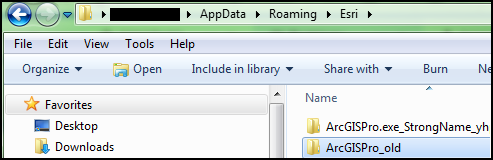
- Renommez le dossier ArcGISPro dans le profil local.
C:\Users\YourUsername\AppData\Local\ESRI\ArcGISPro
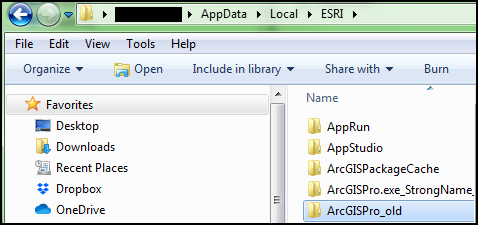
- Fermez la fenêtre de l’Explorateur de fichiers.
Modifier l’Éditeur du Registre
Avertissement : Les instructions ci-dessous impliquent de modifier des parties essentielles du système d’exploitation. Esri recommande de sauvegarder le système d’exploitation et les fichiers, y compris le Registre, avant de continuer. Esri ne peut pas garantir les résultats suite à des modifications incorrectes qui pourraient survenir en suivant ces consignes. Prenez toutes les précautions requises. Consultez un spécialiste des systèmes informatiques, si nécessaire.
- Ouvrez le menu Démarrer de Windows.
- Dans la barre de recherche, tapez regedit et appuyez sur Entrée. Si vous y êtes invité, cliquez sur Oui dans la fenêtre Contrôle de compte d’utilisateur.
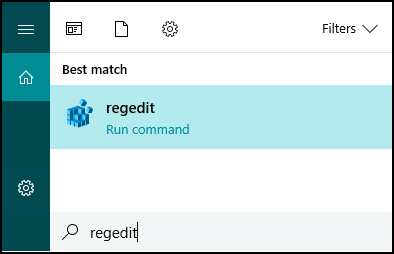
- Dans la fenêtre Éditeur du Registre, développez le dossier HKEY_CURRENT_USER.
- Développez le dossier SOFTWARE.
- Développez le dossier ESRI.
- Cliquez avec le bouton droit de la souris sur le dossier ArcGIS Online For Pro et renommez-le en ArcGIS Online For Pro_old.

- Fermez la fenêtre Éditeur du Registre.
- Redémarrez la machine.
Remarque : Si une réinitialisation logicielle ne résout pas le problème, reportez-vous à Esri Belux : Désinstallation complète d’ArcGIS Pro pour savoir comment effectuer une désinstallation complète d’ArcGIS Pro.
ID d’article: 000024480
Obtenir de l’aide auprès des experts ArcGIS
Commencez à discuter maintenant

